Что означает символ глаза расположенный слева от объектов браузера
Верхняя панель является одним из основных элементов интерфейса операционнйо системы Android. Здесь отображаются системные часы, иконки уведомлений, а также значки, отображающие работу некоторых функций телефона. Большую часть таких значков мы уже разобрали в отдельной статье, но есть некоторые были пропущены и требуют отдельного внимания. В данной статье мы расскажем о том, что означает значок глаза на телефонах от Huawei, Honor и Samsung, а также как его отключить и убрать с панели уведомлений.
Значок глаза на Huawei или Honor

Пользователи телефонов Huawei или Honor не редко обнаруживают значок в виде глаза на верхней панели Android, рядом с системными часами и другими иконками. Данный значок обозначает технологию «Eye Comfort», которая обеспечивает более комфортную работу с экраном.
Технология «Eye Comfort» работает по очень простому принципу, она уменьшает количество синего цвета, который излучается экраном, что должно уменьшить усталость глаз при долгом использовании телефона и снизить вероятность проблем со зрением. Такие эффекты от снижения уровня синего цвета основаны на исследованиях, которые показывают, что длительное воздействие синего цвета вызывает деградацию сетчатки и снижение зрения.
Недостатком использования технологии «Eye Comfort» является небольшое нарушение цветового баланса. При ее включении цвета на экране телефона стают чуть более теплыми.
Кроме телефонов от Huawei и Honor, подобную технологию можно встретить и на некоторых моделях от других производителей.
Как убрать значок глаза и отключить «Eye Comfort»
Значок глаза можно убрать разными способами. Например, можно отключить технологию «Eye Comfort» через настройки телефона. Для этого откройте приложение «Настройки» и перейдите в раздел «Защита зрения».

В разделе «Защита зрения» можно либо полностью отключить «Eye Comfort», переведя переключатель в положение «Отключено», либо настроить расписание. Также здесь можно вручную настроить температуру экрана, сделав цвета более приятными для глаз.

Также убрать значок глаза можно с помощью верхней шторки.

Для этого нужно сделать свайп от верхнего края экрана и нажать на кнопку «Защита зрения» или «Eye Comfort».
Значок глаза на Samsung
Нужно отметить, что в некоторых случаях значок с иконкой глаза может обозначать другие функции. Например, на телефонах от Samsung этот значок используется для функции «Смарт-отключение».
Функция «Смарт-отключение» использует переднюю камеру телефона для того, чтобы определить, смотрит ли пользователь на экран. И пока пользователь не отводит глаза, телефон не будет блокироваться. Эта функция может быть удобной при чтении или просмотре видео.

Для того чтобы отключить функцию «Смарт-отключение» и убрать значок глаза на Samsung нужно открыть приложение с настройками и перейти в раздел «Настройки – Доп. функции – Смарт-отключение». Здесь будет доступен переключатель, с помощью которого можно будет включать и отключать данную функцию телефона.

Сразу успокоим: нет, этот значок не означает слежку. Это просто на вашем телефоне активна определённая функция, которая во многих случаях даже полезна. А вот какая именно функция — зависит уже от производителя вашего смартфона.
Иконка в виде глаза на «Хонор» и «Хуавей»: что означает и как отключить
На моделях смартфонов от Honor и Huawei глаз говорит об активности функции «Защита зрения». Для чего она нужна, и так понятно из названия. От чего именно ставится защита: от синего и фиолетового света экрана, который и садит здоровье наших глаз. Когда функция активна, дисплей подсвечивается более комфортным светом — жёлтым или слегка красным.

Иконка глаза в системе EMUI означает активность режима для защиты глаз
Опция доступна на всех современных смартфонах от этих двух фирм, в том числе на Honor View 20, Honor 10 или 9, Huawei Nova 3 и других моделях. Функция поддерживается в версиях прошивки EMUI 5.0 и выше.
Теперь о том, как включить или отключить режим и, соответственно, саму иконку вверху экрана:
-
Смахните шторку с панелью быстрого доступа: проведите по экрану сверху вниз сначала один раз, а потом второй — для раскрытия полной панели со всеми иконками.
Тапните один раз по активной иконке для режима защиты
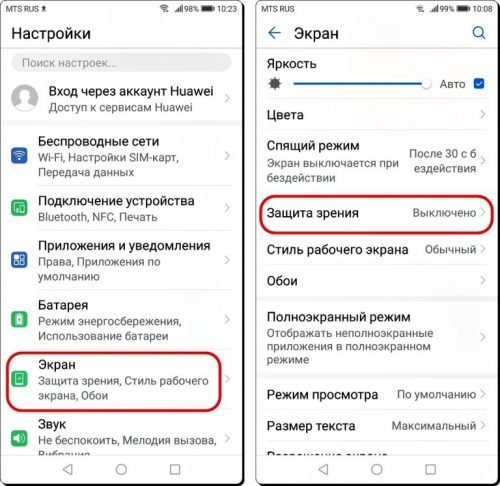
В разделе «Экран» откройте блок «Защита зрения»
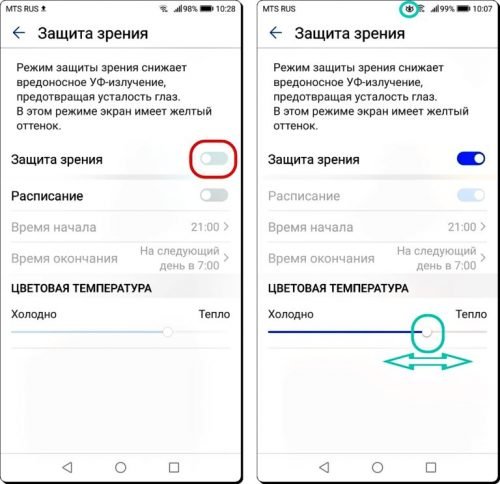
В разделе вы можете отключить функцию или настроить время, когда она будет сама включаться и отключаться
В смартфонах других марок также есть похожие функции, только названия у них иные:
- «Фильтр синего цвета» на Samsung.
- Night Shift в iOS (на «Айфоне»).
- «Режим чтения» на Xiaomi.
Однако в этих случаях активность функции уже не обозначается иконками в верхней строке экрана.
Иконка в виде глаза на «Самсунг»: о чём она говорит и как её удалить с панели
Если у вас «Самсунг» и вы обнаружили иконку глаза на панели сверху, у вас активен режим «Смарт-экран» (Smart Stay). В чём его суть: система не отключает подсветку дисплея, пока вы на него смотрите. Телефон определяет, куда вы смотрите, с помощью фронтальной камеры — всё просто. Опция удобна при чтении книг или других документов с телефона, когда вы не сильно часто касаетесь экрана, а тайм-аут отключения стоит, к примеру, 15 сек.
Функция появилась давно — телефоны «Самсунг» ещё 2013 года и более ранние модели поддерживали эту технологию. В более современных устройствах активность этой опции никак не отображается в строке сверху, то есть иконка глаза рядом с той же батареей или уровнем сигнала не появляется.
Иконка глаза на «Самсунг» означает, что у вас включён режим «Смарт-отключения» экрана
Как включить или отключить опцию Smart Stay:
-
Зайдите в настройки. Кликните по дополнительным функциям.

Щёлкните по блоку «Дополнительные функции»

Перейдите в «Смарт-отключение»

В разделе вам расскажут, как работает технология умного отключения экрана
На более устаревших моделях «Самсунг» функцию отключают по-другому:
- Заходите в «Моё устройство».
- Переходите в раздел «Смарт-экран».
- Снимаете отметку с пункта «Смарт-отключение».
Значок глаза может говорить об активности функции «Смарт-отключения» экрана, если у вас «Самсунг», или режима «Защита зрения», если у вас «Хонор» или «Хуавей». Последний рекомендуется всё же оставлять включённым, так как обычный синий свет дисплея действительно негативно влияет на здоровье ваших глаз.
На свежих версиях OC Android присутствует много предустановленных приложений, которые заполняют большую часть экранного пространства смартфона. В данной статье будет представлена расшифровка их обозначений.
Назначение значков на экране андроида и их виды
Значки на смартфоне андроид имеют собственное назначение для пользователей и отвечают за то или иное действие.
Обратите внимание! На каждой оболочке OC Android присутствуют собственные символы.

Значки есть на каждом на дисплее смартфона
Иконки на дисплее телефона классифицируются по нескольким параметрам:
К сведению! Большую часть дисплея занимают программы, установленные пользователем. Системные значки располагаются в настройках гаджета либо в верхней статусной строке.
Значки в строке состояния андроида
Данный элемент присутствует на всех версиях андроида. Здесь находятся необходимые для пользователя функции, которые можно быстро активировать, не заходя в настройки девайса.
Строка состояния может содержать большое количество значков:
- Wi-Fi;
- мобильный Интернет;
- наличие или отсутствие SIM-карты;
- состояние батареи.
Также в шторке присутствуют режимы работы устройства: режим полёта, «Не беспокоить», экономии энергии, «В перчатках» и т. д.
Важно! Строку состояния можно подкорректировать на собственное усмотрение. Некоторые функции можно удалить и заменить другими.

Строка состояния смартфона
Иконки в панели уведомлений
Содержит входящие оповещения, которые можно быстро просмотреть, опустив шторку. Здесь появляются как системные уведомления, так и оповещения от приложений, установленных на смартфоне.
Значки уведомлений андроид-устройства обозначаются по-разному. При этом символы периодически изменяют с выходом новых обновлений.
К самым распространённым значкам панели управления относят следующие:
- действие, контент, редактор;
- деинсталляция, сохранение, переключение;
- геопозиция: места, карты.
Как вызвать панель уведомлений
Для этого необходимо выполнить несколько простых действий:
- Включить телефон.
- Перед пользователем появится рабочий стол, на котором располагаются значки приложений.
- Провести пальцем по направлению от верхней части дисплея к нижней.
- Откроется панель уведомлений. В данный момент здесь могут быть входящие оповещения. Если таковых нет, то строка уведомлений будет пуста.
На некоторых версиях OC Android расположение данной строки можно изменять через настройки.

В чем отличия от значков в строке состояния
На более ранних версиях андроид строки состояния и уведомлений совмещены.
Что обозначают значки на телефоне андроид вверху экрана
Сверху дисплея располагаются значки первой необходимости, которые свидетельствуют о состоянии работы гаджета.
Расшифровка значков на андроиде
Ниже перечислены самые ходовые и их обозначения.
Батарея
Показывает текущий уровень заряда аккумулятора. Обычно представляет собой вертикальную или горизонтальную полоску и располагается в правом углу дисплея.
К сведению! В настройках телефона можно включить процентный индикатор заряда.
Сотовая связь
Представляет собой несколько полос в вертикальном расположении, которые показывают уровень сигнала. Чем больше полос, тем лучше связь. При отсутствии мобильной связи вместо полос на экране телефона появляется крест (плюс).
Представляет собой беспроводной Интернет, работающий вблизи точки доступа. Любой смартфон можно подключиться к сети вай-фай посредством введения пароля точки доступа.
На дисплее беспроводное соединение отображается в виде возрастающих вертикальных полос.
Bluetooth
Значок выглядит в виде двух перекрещивающихся треугольников.
Обратите внимание! Функция позволяет обмениваться информацией между двумя смартфонами.
Геопозиционирование
Отображается в виде капли с выемкой посередине. Данная функция показывает текущее географическое местоположение аппарата. Для активации требуется подключение к Интернету.
Блокировки и ограничения
Клавиатура
Скриншот
Если пользователь хочет сделать снимок экрана, то в верхней части появляется картинка с изображением гористой местности.
Самолёт и фонарик
Свидетельствует о включении режима полёта. При нем нельзя выйти в Интернет и позвонить.
Новая функция от Гугл Плей, позволяющая отображать снимки на других устройствах. Обозначается в виде человека в синем кружке.
Календарь
Появляется, когда пользователь открывает календарь. Также свидетельствует о важном событии.
Сохранение данных
Выглядит как круг и сохраняет информацию в текущий момент времени.
Отображается при активации системы бесконтактных платежей.
USB-соединение
Символ появляется после подключения смартфона к ПК и напоминает трезубец.
Важно! Иконка отображается и при подключении телефона к телевизору.
Google Play
Значок отображается, когда есть новые обновления для приложений.
Загрузка файлов
Когда пользователь скачивает файлы, то в строке состояния появляется стрелка.
Обновления и ошибки
О некорректности работы андроид и необходимости установки обновлений свидетельствует восклицательный знак в строке состояния.
Уведомления от сторонних приложений
Обозначаются в виде закрашенного прямоугольника.

Как изменились значки с появлением Android Oreo
С выходом восьмой версии андроида изменения потерпели следующие символы:
- другой фон у панели Плей музыка;
- основное меню. Появился новый софт;
- строка состояния. Были добавлены новые иконки, предоставляющие пользователю больше возможностей.
Особые значки в верхней части экрана на андроид-смартфоне той или иной модели
На андроиде Honor и Huawei обозначают следующее:
- палка, знак N. Это NFC;
- спидометр свидетельствует об использовании навигационных сервисов;
- песочные часы свидетельствуют об активации таймера.
Знаки на смартфонах самсунг:
- знак скрещивающихся треугольников говорит, что включен блютуз;
- точка в левом верхнем углу экрана Android свидетельствует о том, что открыта камера;
- символ солнца говорит о включенном фонарике.
Иконки на Asus и Xiaomi:
- стрелка будет означать, что начался процесс загрузки файлов;
- веник появляется, когда производится очистка системы от мусора;
- знак-андроид отображается при установке обновлений.
Значки на экране смартфона на андроиде помогают пользователю быстро ориентироваться в экранном пространстве мобильника, открывая нужный софт. Но нужно учесть, что на разных моделях есть свои обозначения.

Всевидящее око, как символ, напрямую связан с магическим абсолютизмом этого древнего понятия и заклинания. Почему так много фотографий знаменитостей, скрывающих один глаз? Это определенно не случайно. На самом деле одноглазый знак имеет глубокий смысл и доказывает важный факт о сильных мира сего.
- Бога раннего солнца звали Хорус. Когда РА принял титул бога солнца, он был также известен как Ра-Хорахты или Ра, который является Гором двух горизонтов.
- Именно в битве с Сетом, Гор потерял один глаз. Тот восстановил глаз, и это было, когда Хорус был также Назван Буто. Из древних страниц, Глаз Гора-Мощный, древнеегипетский символ с глубоким смыслом.
Око, масонские и оккультные влияния
В исламской эсхатологии фигура конца времён по имени аль-Масих ад-Даджал (Лжемессия, лжец, обманщик) считается слепым на правый глаз. Притворившись Мессией, Даджал обманет и захватит мир. По этим причинам Даджал имеет большое сходство с Антихристом в христианстве. Пришествию Даджала будет предшествовать несколько знаков, таких как: люди перестанут молиться, нечестность станет образом жизни, ложь станет добродетельностью, люди будут закладывать свою веру для мирской выгоды, ростовщичество и взяточничество станут законными. В это время будет острый голод, среди людей не будет стыда, многие люди будут поклоняться cатане, не будет уважения к пожилым людям, и люди начнут убивать друг друга без всякой причины.
Подумайте о количестве денег, власти и влияния, которое требуется, чтобы все эти знаменитости выполняли этот конкретный жест в видео и фото сессиях. Теперь подумайте о количестве денег, власти и влияния, которое требуется, чтобы этот конкретный знак был изображен на обложках журналов, плакатах фильмов, музыкальных клипах и всего остального, что может достичь глаз масс.
Читайте также:


